파워포인트, 피피티, ppt, PPT, 활용팁
도형 크기 바뀜, 도형 크기 자동 바뀜, 도형 크기 자동으로 안바뀌는 방법,
글자에 맞춰 도형 크기 바뀜, 도형이 텍스트 크기에 맞춰 변형됨
도형 마음대로 조정하기, 글자 영향 안받기, 파워포인트 도형크기 마음대로, 피피티 도형크기 마음대로
가끔, 파워포인트 작업을 하다보면
도형을 원하는 대로 늘리고 싶은데
텍스트 크기에 맞춰 자동으로 줄어드는 경우가 있습니다.
오늘은, 이럴 때 도형이 텍스트 크기에 맞춰 자동으로 바뀌지 않게 하는 방법을 알려드립니다
1. 먼저, 도형과 안에 텍스트를 넣어서 준비합니다.
저는 제가 제일 좋아하는 동요인 '나무의 노래' 일부를 적어봤습니다🌳
보시면 텍스트의 크기에 맞춰 도형이 맞춰져있는 것을 확인할 수 있습니다.
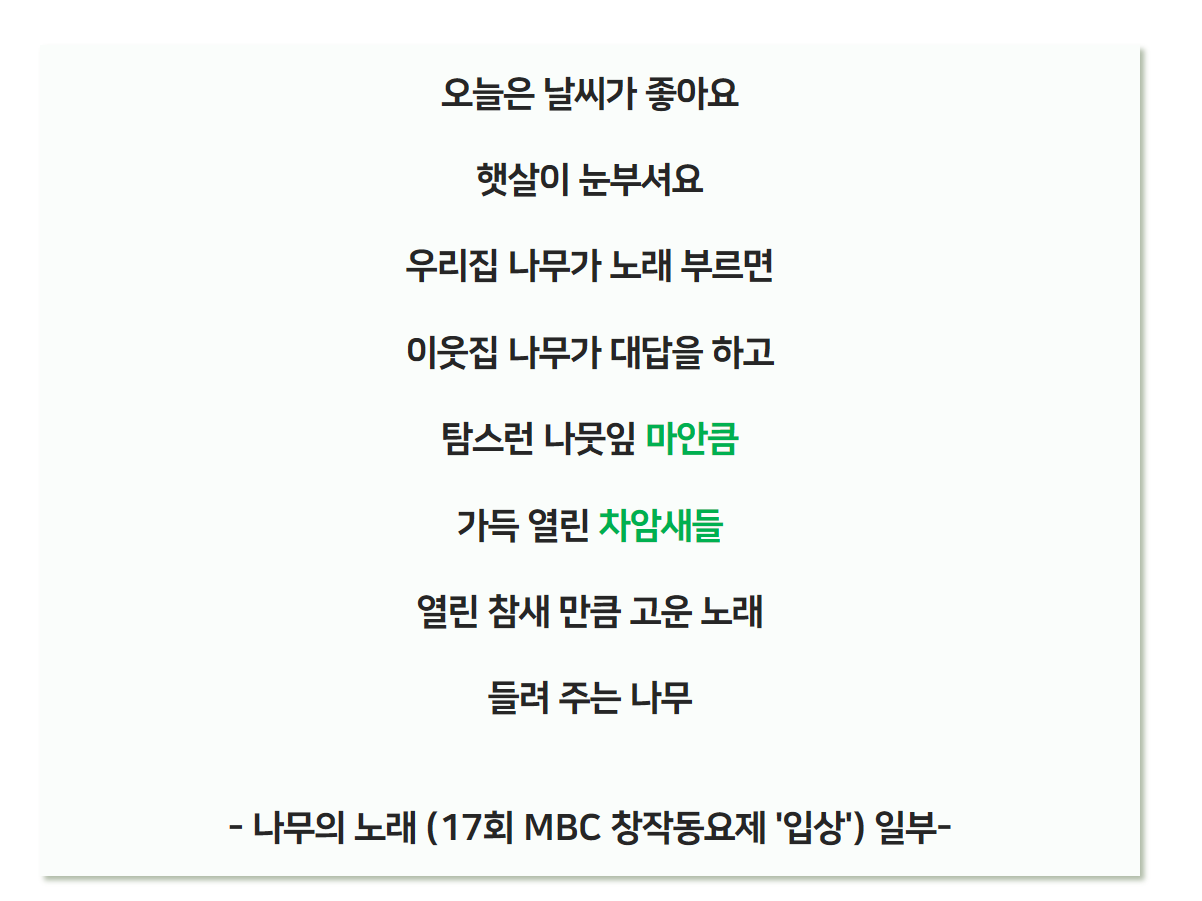
2. 도형을 우클릭하여 '도형 서식'으로 들어갑니다.

3. 상단의 나눠져있는 탭 중 '텍스트 옵션'을 선택합니다.

4. '도형을 텍스트 크기에 맞춤'에 선택되어있는 것을 확인할 수 있습니다.
이 옵션이 선택되어있어서 원하는 대로 도형의 크기를 조정할 수 없었습니다.
'자동 맞춤 안 함'으로 옵션 선택을 바꿔줍니다

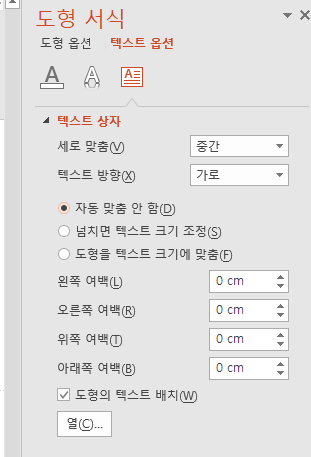
5. 이제 원하는 대로 도형의 크기를 조정할 수 있습니다!

728x90
반응형
'TIP' 카테고리의 다른 글
| [윈도우] 컴퓨터 PC용 디데이 앱 설치 및 사용 방법 (1) | 2022.04.26 |
|---|---|
| [파워포인트/PPT] 단축키 (3) : 글꼴 왼쪽/가운데/오른쪽 정렬(맞춤) (0) | 2022.04.06 |
| [아이폰/애플] 에어팟 3세대 공간음향 설정 방법 (공간음향 안됨?) (2) | 2022.03.31 |
| [파워포인트/PPT] 단축키(2) : 글꼴 크기 크게/작게 (0) | 2022.03.29 |
| [파워포인트/PPT] 단축키 (1) : 도형 그룹, 그룹해제 (0) | 2022.03.29 |





댓글